修復 REGISTRY_ERROR 藍屏錯誤
已發表: 2017-06-14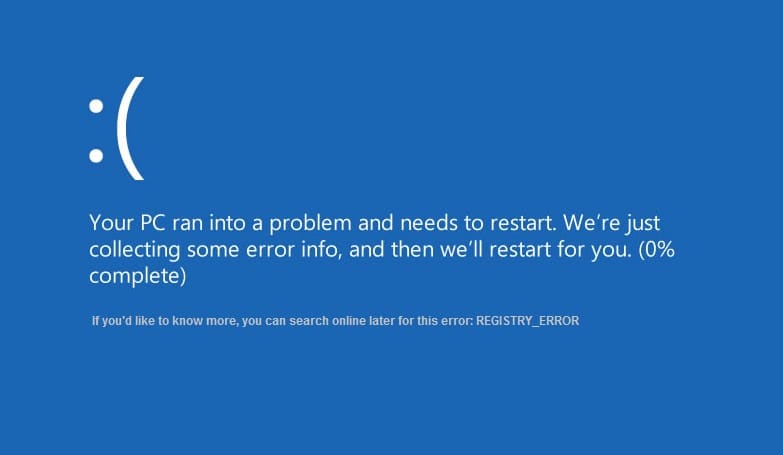
此錯誤是藍屏死機錯誤,這意味著您的系統將意外關閉或重新啟動,重新啟動後,您將看到帶有錯誤 REGISTRY_ERROR 和停止代碼 0x00000051 的藍屏。 發生藍屏死機 (BSOD) 錯誤的原因有多種,包括驅動程序衝突、內存錯誤、惡意軟件等。但此錯誤是由於註冊表問題引起的,而註冊表問題又導致 BSOD 錯誤 REGISTRY_ERROR。
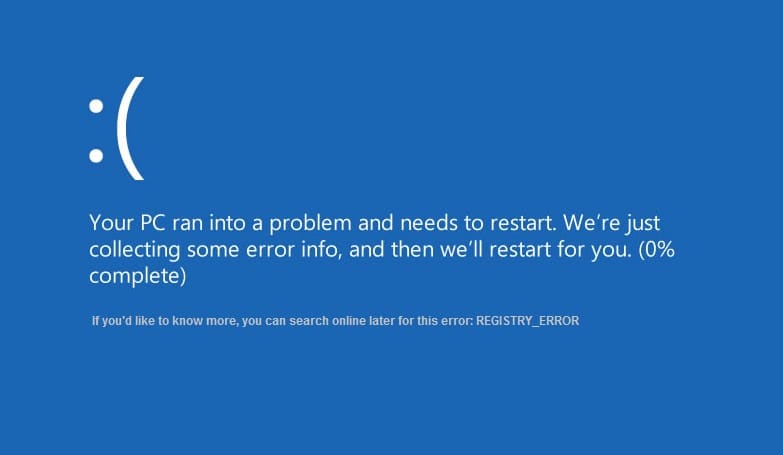
如果您將 PC 閒置 5 分鐘,將導致此 BSOD 錯誤,因此可以安全地假設問題是由 Windows 的安全和維護引起的。 與正常使用相比,計算機空閒 CPU 使用率非常高,幾分鐘後,計算機重新啟動導致 REGISTRY_ERROR,因為我們已經討論過此錯誤是由 Windows 的安全和維護引起的,因此如果您進入安全和維護控制面板並單擊開始維護您很可能會看到此錯誤。
此錯誤非常令人沮喪,因為您將無法訪問您的 PC,並且頻繁重啟會使您的核心煩惱。 此外,BSOD 錯誤是危險的,因為它們可能會導致 PC 內部出現嚴重問題,因此應盡快修復它們。 不浪費任何時間,讓我們看看如何解決這個問題。
內容
- 修復 REGISTRY_ERROR 藍屏錯誤
- 方法一:禁用系統維護
- 方法 2:將您的 PC 還原到更早的時間
- 方法 3:運行 CCleaner 和 Malwarebytes
- 方法 4:確保 Windows 是最新的
- 方法 5:運行 Windows 內存診斷
- 方法 6:運行驅動程序驗證程序
- 方法 7:修復安裝 Windows 10
修復 REGISTRY_ERROR 藍屏錯誤
確保創建一個還原點以防萬一出現問題。
方法一:禁用系統維護
1. 在 Windows 搜索欄中輸入維護,然後單擊“安全和維護”。 ”
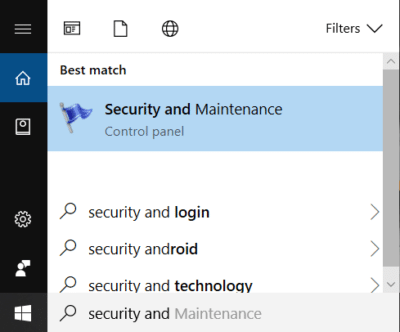
2. 展開維護部分並單擊開始維護。
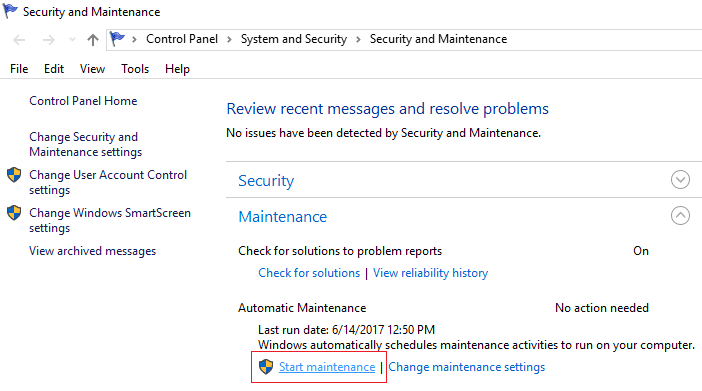
3. 如果您能夠成功啟動維護,則跳過此方法並移至下一個方法,但如果出現藍屏死機 (BSOD) REGISTRY_ERROR ,則必須禁用系統維護。
4. 按 Windows 鍵 + R 然後鍵入regedit並按 Enter 打開註冊表編輯器。
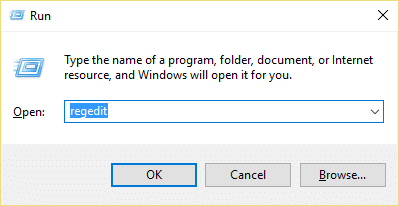
5. 導航到以下註冊表項:
HKEY_LOCAL_MACHINE\SOFTWARE\Microsoft\WindowsNT\CurrentVersion\Schedule\Maintenance
6. 在右側窗格中搜索MaintenanceDisabled Dword,如果找不到,我們需要創建這個鍵。
7. 右鍵單擊右側窗口的空白區域,然後選擇新建 > DWORD(32 位)值。
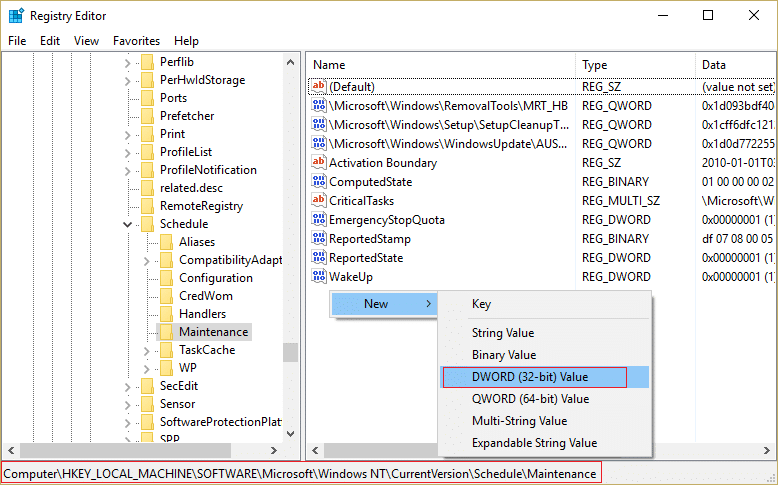
8. 將此新密鑰命名為MaintenanceDisabled ,然後單擊 OK。
9. 雙擊這個新創建的鍵並在數值數據字段中輸入1 。 單擊確定並關閉所有內容。
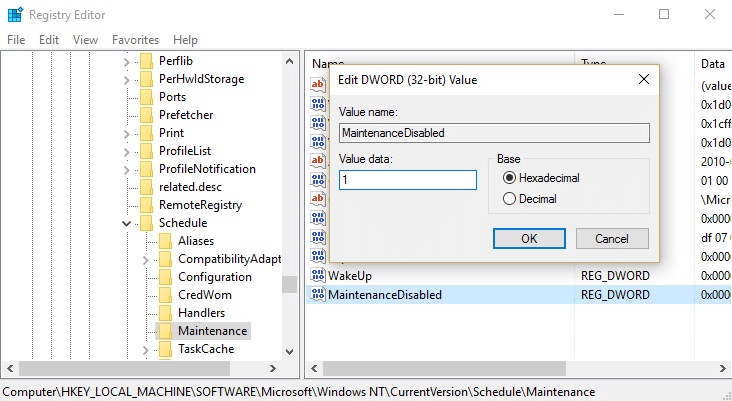
10. 重新啟動您的 PC 以保存更改,這將修復 REGISTRY_ERROR 藍屏錯誤。
方法 2:將您的 PC 還原到更早的時間
1.按 Windows 鍵 + R 並輸入“ sysdm.cpl ”然後回車。
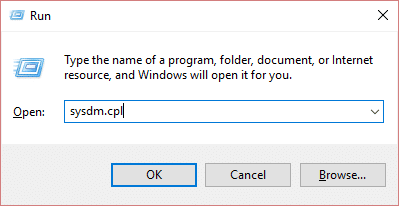
2.選擇系統保護選項卡,然後選擇系統還原。
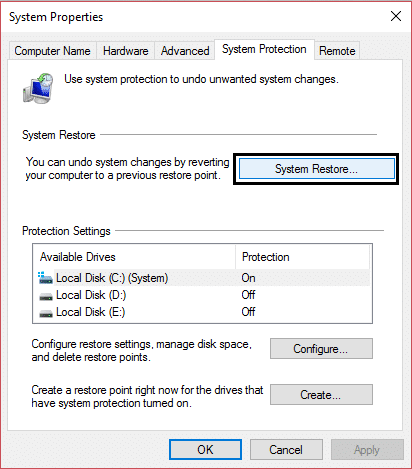
3.單擊下一步並選擇所需的系統還原點。
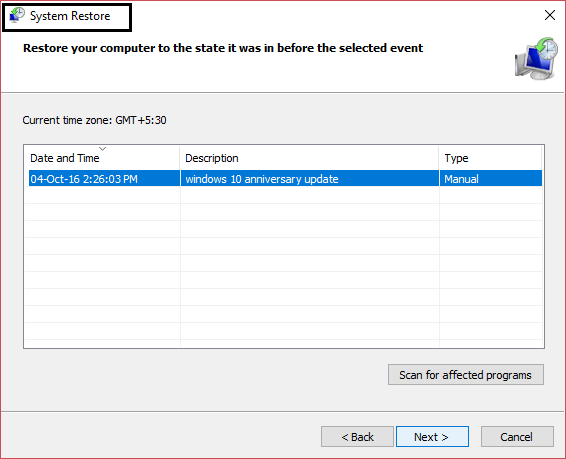

4.按照屏幕提示完成系統還原。
5.重啟後,您可能能夠修復 REGISTRY_ERROR 藍屏錯誤。
方法 3:運行 CCleaner 和 Malwarebytes
1. 下載並安裝 CCleaner & Malwarebytes。
2.運行 Malwarebytes並讓它掃描您的系統以查找有害文件。 如果發現惡意軟件,它將自動刪除它們。
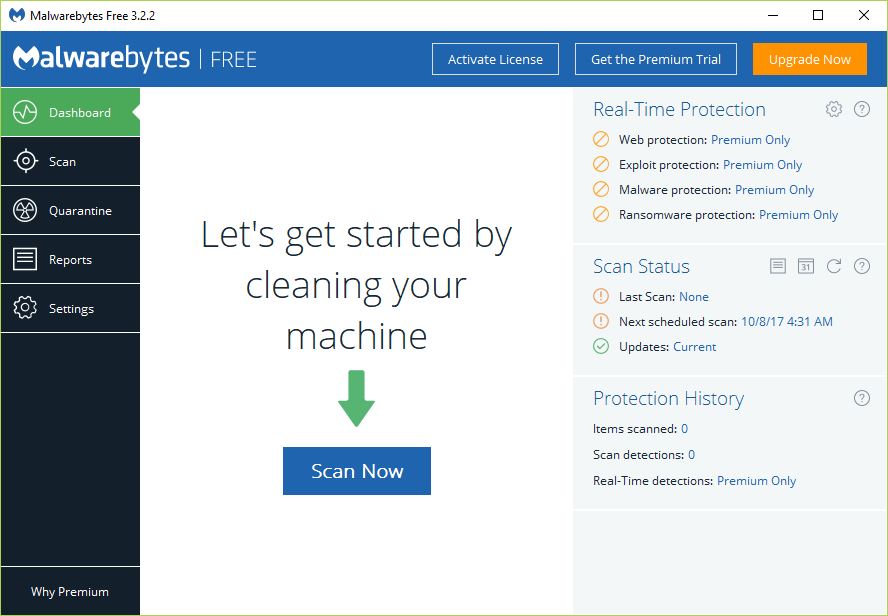
3. 現在運行 CCleaner 並選擇Custom Clean 。
4. 在自定義清理下,選擇Windows 選項卡並勾選默認值,然後單擊分析。
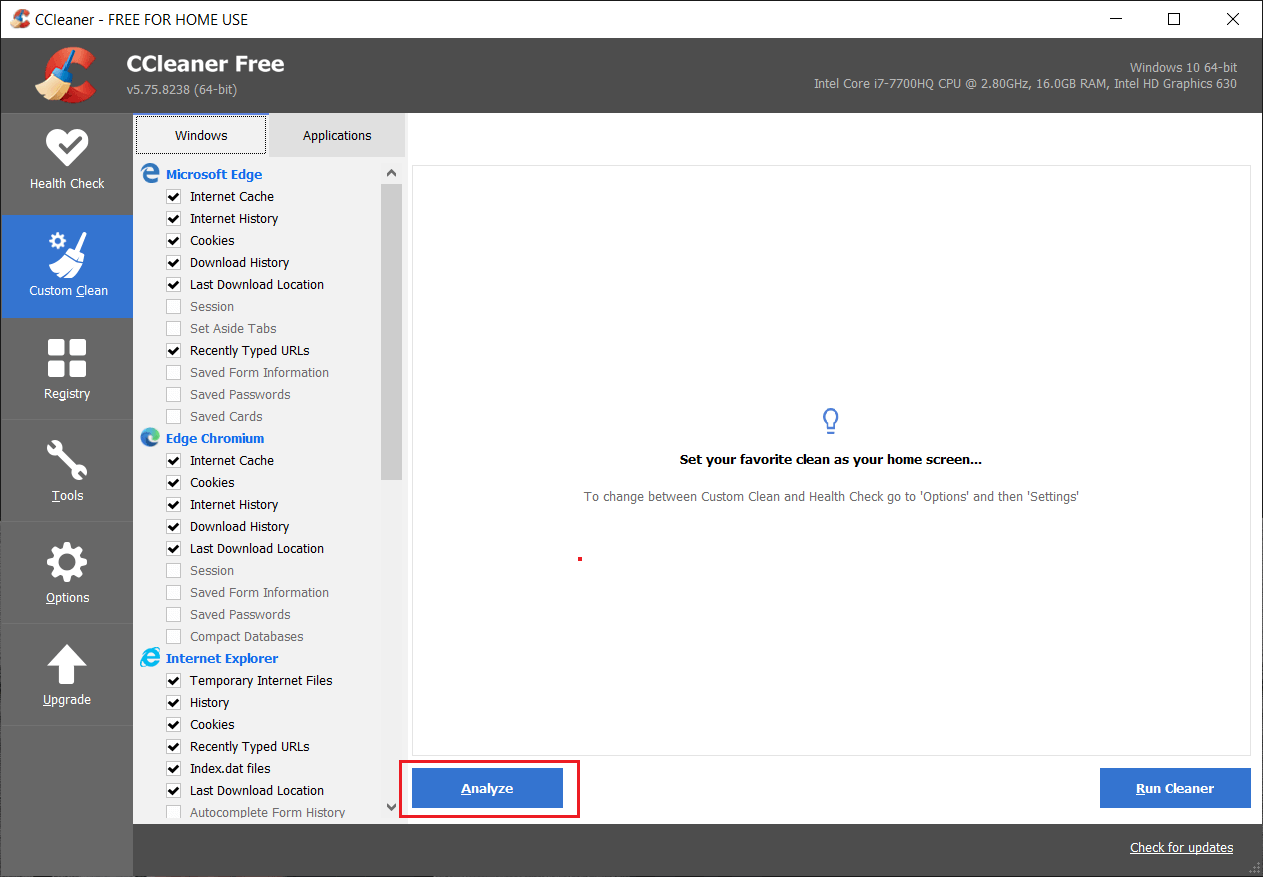
5.分析完成後,確保您確定要刪除要刪除的文件。
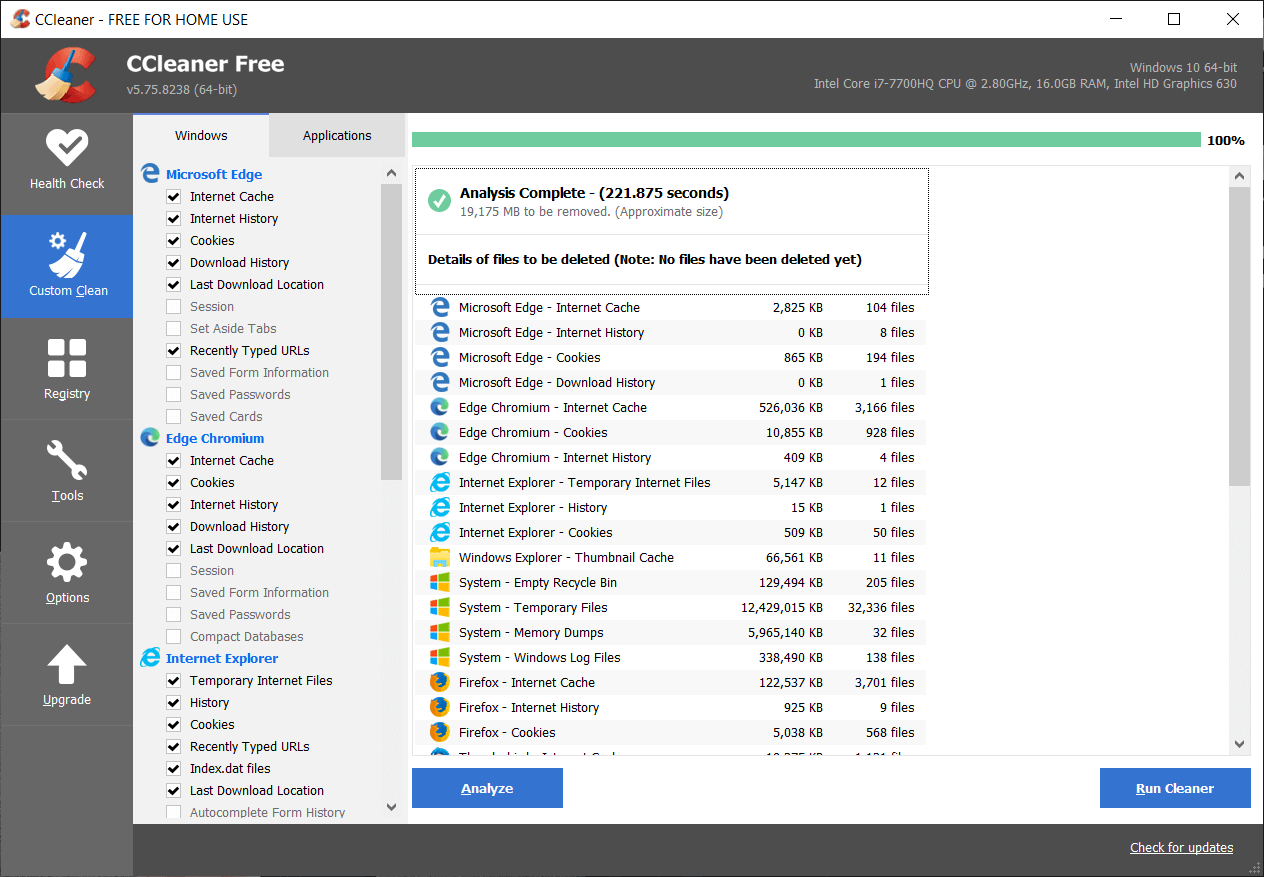
6. 最後,點擊Run Cleaner按鈕,讓 CCleaner 運行。
7. 要進一步清理您的系統,請選擇註冊表選項卡,並確保選中以下內容:
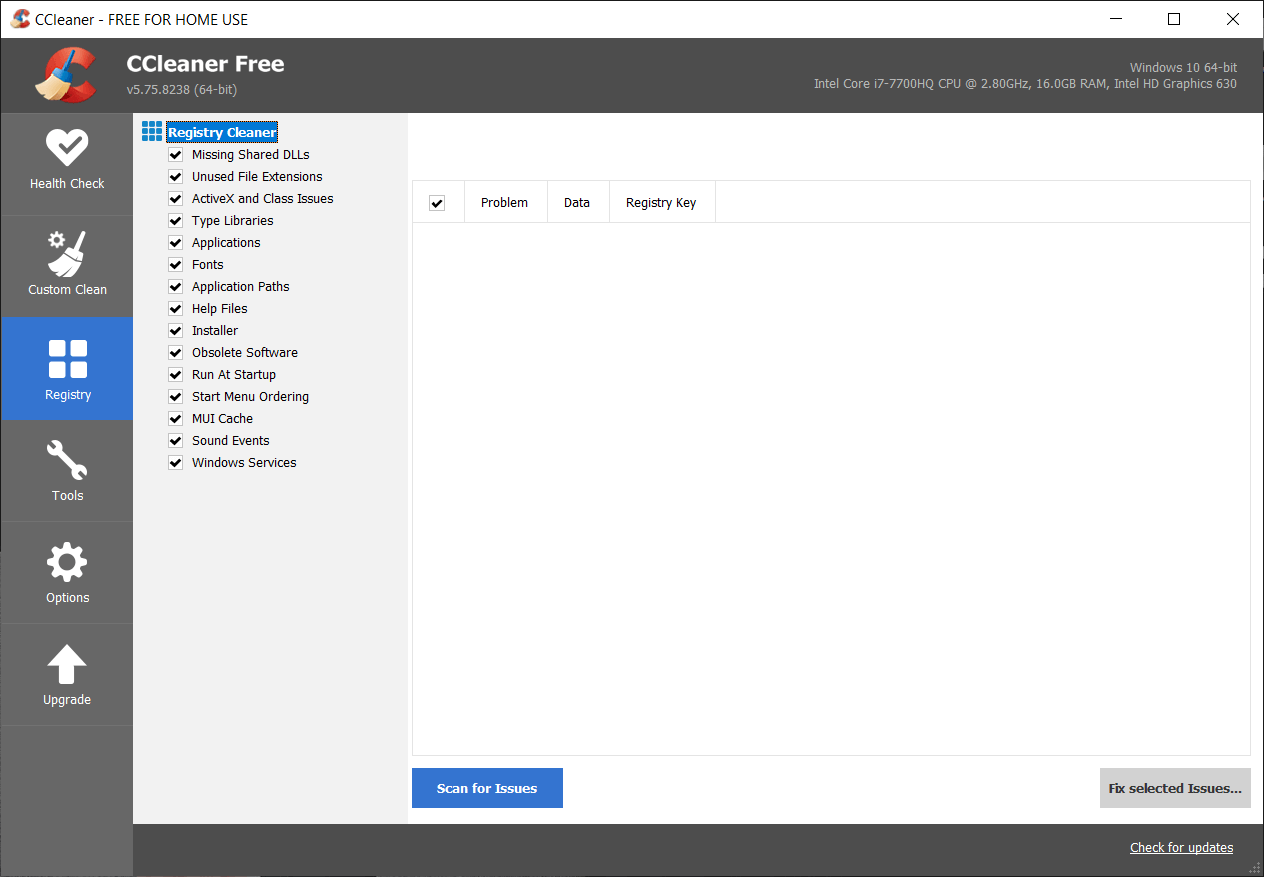
8. 點擊Scan for Issues按鈕並允許 CCleaner 掃描,然後點擊Fix Selected Issues按鈕。
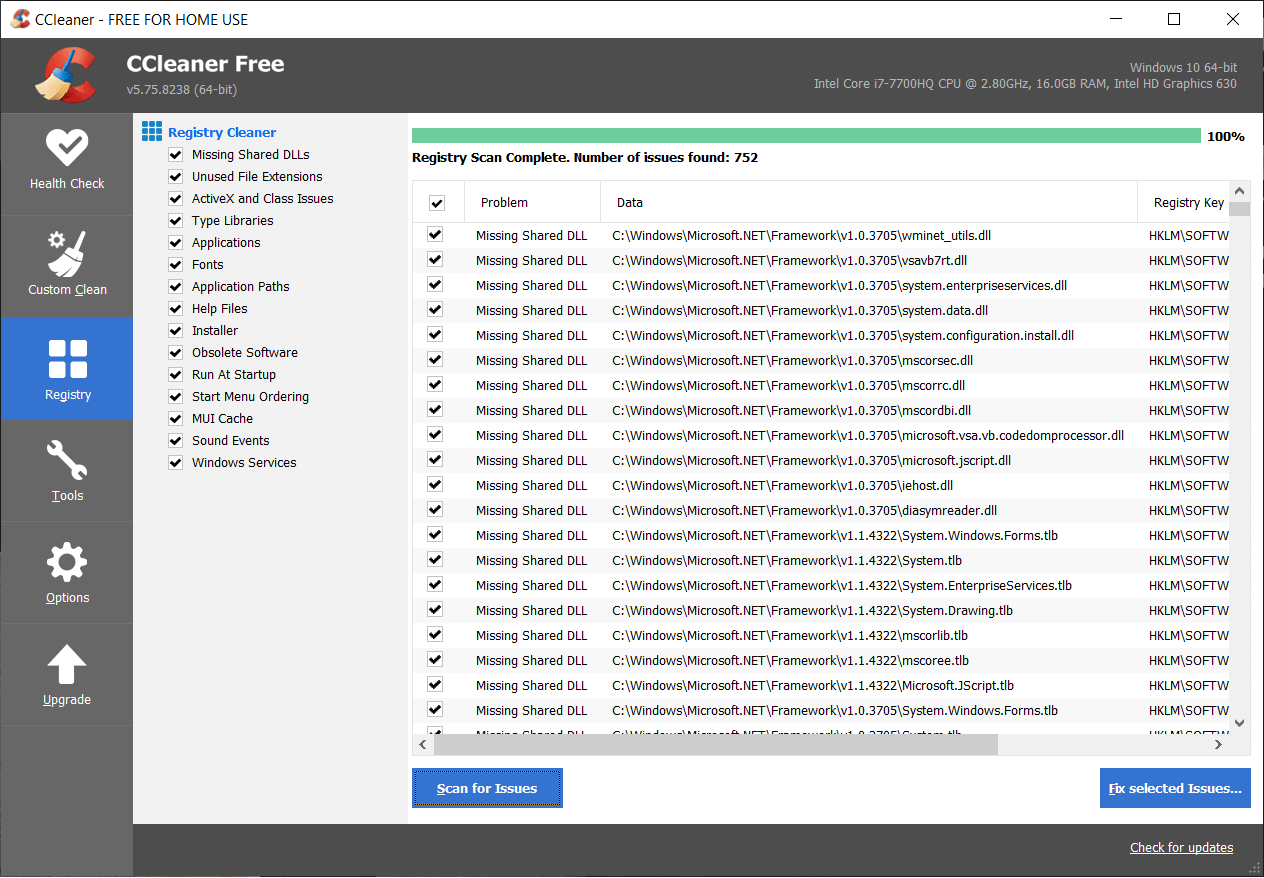
9. 當 CCleaner 詢問“您要備份對註冊表的更改嗎? ”選擇是。
10. 備份完成後,單擊修復所有選定問題按鈕。
11. 重新啟動您的 PC 以保存更改。
方法 4:確保 Windows 是最新的
1. 按Windows 鍵 + I 打開設置,然後單擊更新和安全。
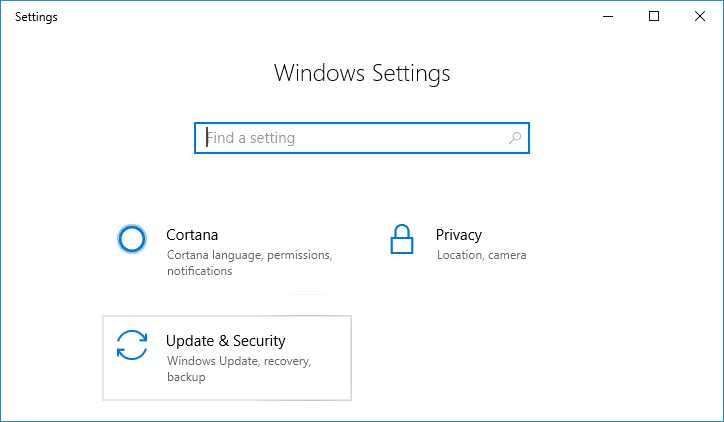
2. 從左側,菜單點擊Windows Update。
3. 現在單擊“檢查更新”按鈕以檢查任何可用的更新。
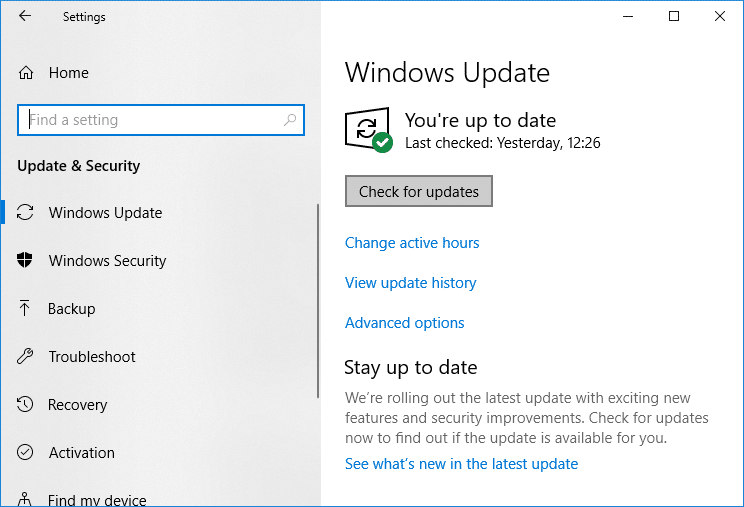
4. 如果有任何更新待處理,請單擊下載並安裝更新。
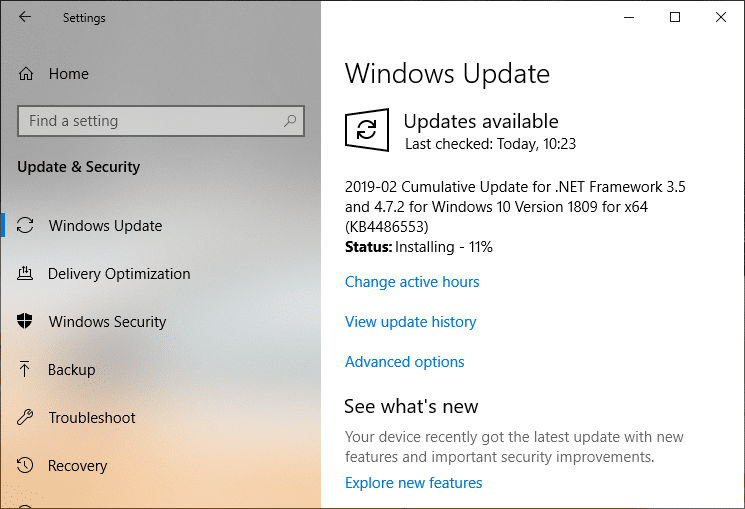
5. 下載更新後,安裝它們,您的 Windows 將成為最新版本。
方法 5:運行 Windows 內存診斷
1. 在 Windows 搜索欄中輸入內存並選擇“ Windows 內存診斷”。 ”
2. 在顯示的選項集中,選擇“立即重新啟動並檢查問題。 ”
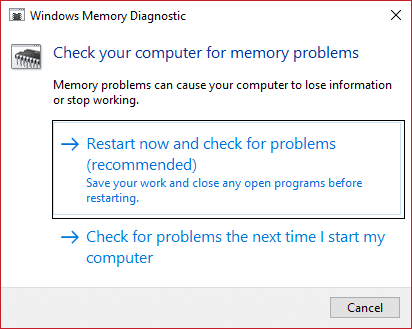
3. 之後 Windows 將重新啟動以檢查可能的 RAM 錯誤,並希望顯示您收到藍屏死機 (BSOD) 錯誤消息的可能原因。
4.重新啟動您的 PC 以保存更改。
方法 6:運行驅動程序驗證程序
僅當您可以正常登錄 Windows 時,此方法才有用,而不是在安全模式下。 接下來,確保創建一個系統還原點。
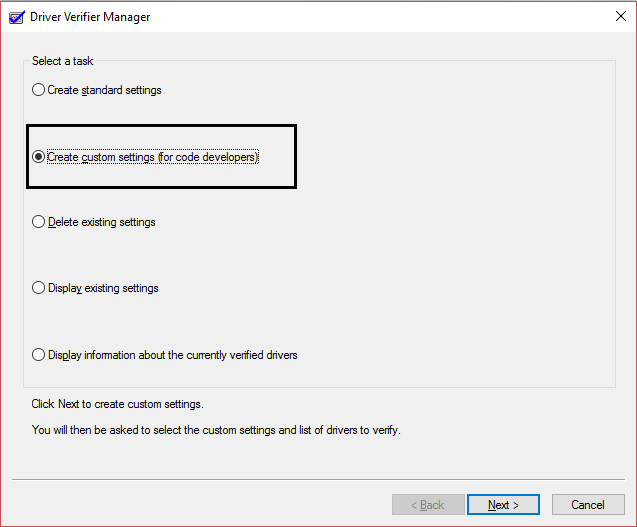
運行驅動程序驗證程序以修復 REGISTRY_ERROR 藍屏錯誤。 這將消除可能發生此錯誤的任何衝突驅動程序問題。
方法 7:修復安裝 Windows 10
這種方法是最後的手段,因為如果沒有任何效果,那麼這種方法肯定會修復您 PC 的所有問題。 修復 使用就地升級來修復系統問題而不刪除系統上存在的用戶數據進行安裝。 因此,請按照本文查看如何輕鬆修復安裝 Windows 10。
受到推崇的:
- 修復文件資源管理器無法在 Windows 10 中打開
- 如何修復 Windows 10 不記得保存的 WiFi 密碼
- 修復 Internet Explorer 由於 iertutil.dll 而停止工作
- 修復 Windows 10 上 WiFi 不斷斷開連接的問題
就是這樣,您已成功修復 REGISTRY_ERROR 藍屏錯誤,但如果您對這篇文章仍有任何疑問,請隨時在評論部分詢問。
